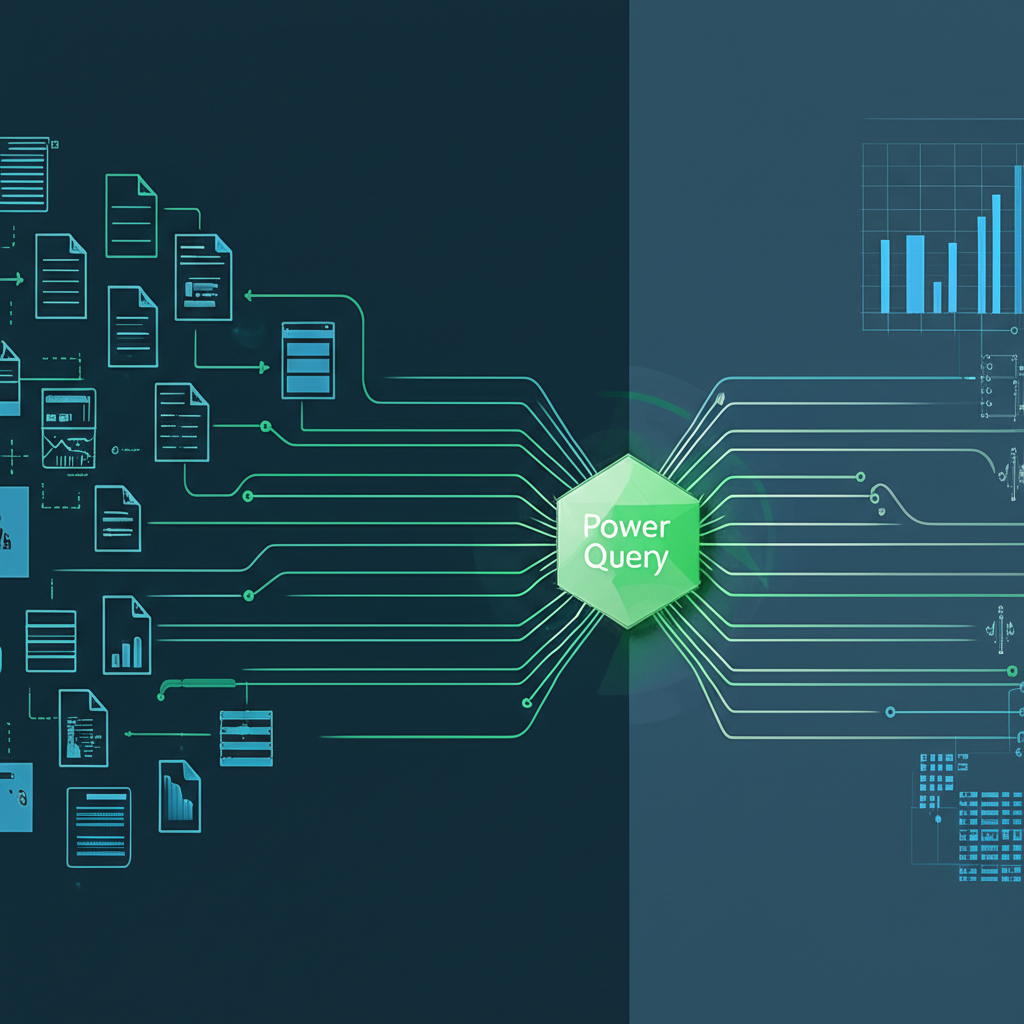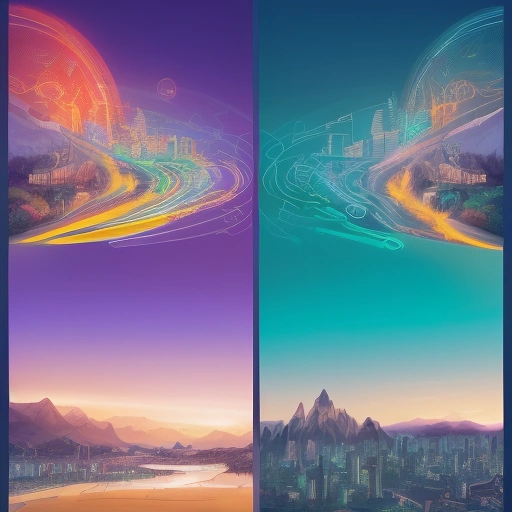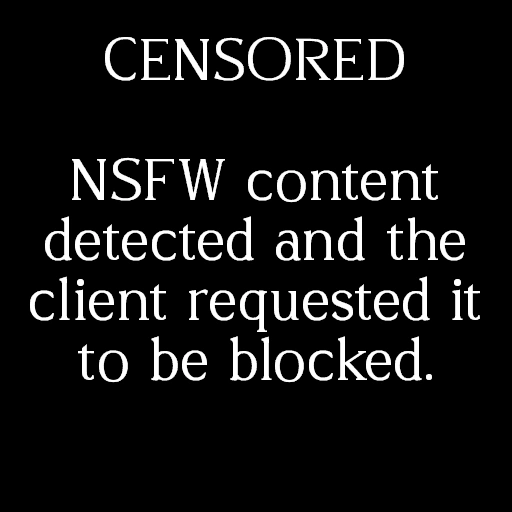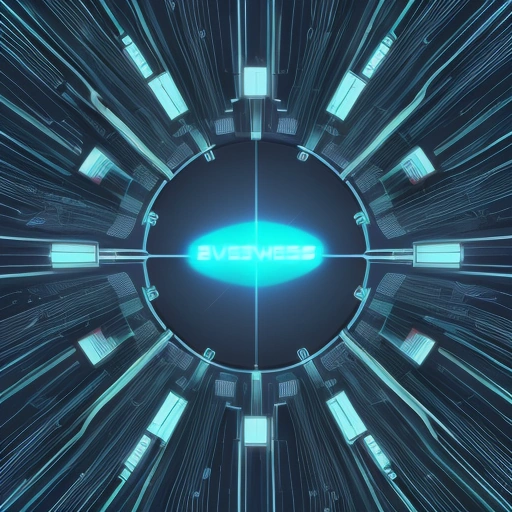Использовать Power Queries в Excel — ваш ключ к автоматизации и аналитике
Начать использовать Power Queries в Excel означает сделать шаг от ручной обработки информации к созданию автоматизированных потоков. Эта технология, встроенная в современные версии офисного пакета, кардинально меняет подход к подготовке сведений для анализа. Забудьте о бесконечных формулах ВПР, ручном копировании и вставке. Редактор запросов позволяет один раз настроить последовательность действий по очистке и преобразованию, а затем применять её к новым поступлениям одним кликом. Это не просто инструмент, а целая философия эффективной работы с информацией.
Что такое Power Query и почему он меняет правила игры?
По своей сути, Power Query (или PQ) — это движок для извлечения, преобразования и загрузки информации, известный как ETL-процесс (Extract, Transform, Load). Он представляет собой визуальный интерфейс, где каждое ваше действие записывается как отдельный шаг. Представьте, что вы готовите блюдо по рецепту: каждый шаг, будь то нарезка овощей или добавление специй, фиксируется. В следующий раз вам не нужно вспоминать последовательность — достаточно просто запустить готовый рецепт. PQ работает по тому же принципу, но с вашими таблицами и отчетами.
Ключевые преимущества этой технологии перед традиционными методами:
- Воспроизводимость: Любой созданный запрос можно повторно использовать для обновленных или похожих наборов сведений. Это гарантирует консистентность и исключает человеческий фактор.
- Неразрушающее редактирование: Все трансформации происходят в отдельном окне редактора. Исходные файлы остаются нетронутыми, что обеспечивает безопасность ваших первоисточников.
- Подключение к разным источникам: PQ умеет подключаться не только к книгам Excel или CSV-файлам, но и к базам данных (SQL, Oracle), веб-страницам, папкам с файлами и облачным сервисам.
- Производительность: Надстройка оптимизирована для обработки миллионов строк, с чем стандартные листы справляются с трудом или не справляются вовсе.
Первые шаги: как запустить редактор и загрузить данные
Попасть в мир PQ проще, чем кажется. Весь функционал находится на вкладке "Данные" в ленте Excel. Процесс подключения к источнику интуитивно понятен и состоит из нескольких этапов. Рассмотрим на примере подключения к другой книге Excel.
- Откройте Excel и перейдите на вкладку "Данные".
- В группе "Получение и преобразование" нажмите кнопку "Получить данные".
- Выберите опцию "Из файла", а затем "Из книги Excel".
- В открывшемся окне найдите и выберите нужный документ на вашем компьютере.
- Появится окно "Навигатор", где вы сможете увидеть все листы и именованные таблицы в выбранном источнике. Выберите необходимый объект.
- Нажмите кнопку "Преобразовать данные". Это действие откроет окно редактора Power Query, где и происходит вся магия.
Интерфейс редактора состоит из нескольких основных зон: слева — панель запросов, в центре — область предварительного просмотра вашей таблицы, а справа — панель "Примененные шаги". Именно последняя панель является сердцем технологии, так как в ней фиксируется вся последовательность ваших действий.
"Освоение Power Query — это инвестиция времени, которая окупается многократно. Каждая минута, потраченная на создание запроса, экономит часы рутинной работы в будущем".
Практические сценарии: как использовать Power Queries в Excel
Теория важна, но истинная сила инструмента раскрывается на практике. Давайте разберем несколько типовых задач, которые легко решаются с помощью редактора запросов. Эти примеры покажут, насколько гибким и мощным может быть этот инструмент в повседневной работе аналитика, менеджера или любого специалиста, работающего с таблицами.
Объединение таблиц из нескольких файлов
Представьте, что у вас есть папка с ежемесячными отчетами о продажах в формате CSV или XLSX. Каждый документ имеет одинаковую структуру. Задача — собрать все сведения в одну сводную таблицу для годового анализа. Вручную это делать долго и чревато ошибками. С PQ это решается так:
- На вкладке "Данные" выбираем "Получить данные" -> "Из файла" -> "Из папки".
- Указываем путь к папке с отчетами.
- В окне предпросмотра нажимаем "Объединить и преобразовать данные".
- PQ автоматически создаст образцовый запрос для обработки одного файла и применит его ко всем остальным документам в папке, после чего соберет результат в единую таблицу.
- При появлении нового отчета в папке достаточно будет нажать кнопку "Обновить", и сводная таблица автоматически пополнится свежими записями.
Очистка и стандартизация данных: приводим хаос в порядок
Часто исходная информация далека от идеала: лишние пробелы, разный регистр, некорректные форматы, пустые строки. Редактор запросов предлагает богатый арсенал для наведения порядка.
Что можно сделать несколькими кликами мыши:
- Удалить лишние столбцы и строки: Просто выделите ненужные колонки, нажмите правую кнопку мыши и выберите "Удалить". Аналогично можно фильтровать строки, убирая пустые или ненужные значения.
- Разделить столбец: Колонка "ФИО" легко разделяется на три отдельные: "Фамилия", "Имя", "Отчество" с помощью инструмента "Разделить столбец по разделителю".
- Привести текст к единому регистру: На вкладке "Преобразование" есть функции для перевода текста в нижний, верхний регистр или "КАК В ПРЕДЛОЖЕНИЯХ".
- Заменить значения: Функция "Замена значений" помогает стандартизировать записи, например, заменить "РФ", "россия" на единое "Россия".
- Изменить тип данных: PQ часто автоматически определяет тип информации в колонке, но вы всегда можете вручную изменить его на текст, целое число, дату или другой формат.
Создание вычисляемых столбцов
Вместо того чтобы писать сложные формулы на листе, вы можете добавлять новые колонки прямо в редакторе. Для этого существует инструмент "Условный столбец" на вкладке "Добавление столбца". Он работает как конструкция ЕСЛИ-ТО-ИНАЧЕ, но в более наглядном интерфейсе. Например, можно создать колонку "Категория продаж" на основе суммы: если сумма > 10000, то "Крупная сделка", иначе "Стандартная". Это делает логику расчетов прозрачной и легко редактируемой прямо внутри запроса.
Загрузка результата обратно в Excel
После всех преобразований результат нужно вернуть на лист. Для этого используется кнопка "Закрыть и загрузить". У вас есть несколько вариантов:
- Закрыть и загрузить: По умолчанию результат будет выгружен в виде "умной" таблицы на новый лист.
- Закрыть и загрузить в...: Эта опция дает больше контроля. Вы можете загрузить результат в виде таблицы на существующий лист, создать сводную таблицу или диаграмму напрямую из запроса или просто сохранить подключение, не выгружая саму информацию (полезно для промежуточных вычислений).
Главное — после загрузки у вас появляется живая связь с источником. При изменении или добавлении исходных сведений достаточно кликнуть правой кнопкой мыши по итоговой таблице и выбрать "Обновить". Вся цепочка преобразований выполнится заново, и вы получите актуальный результат.